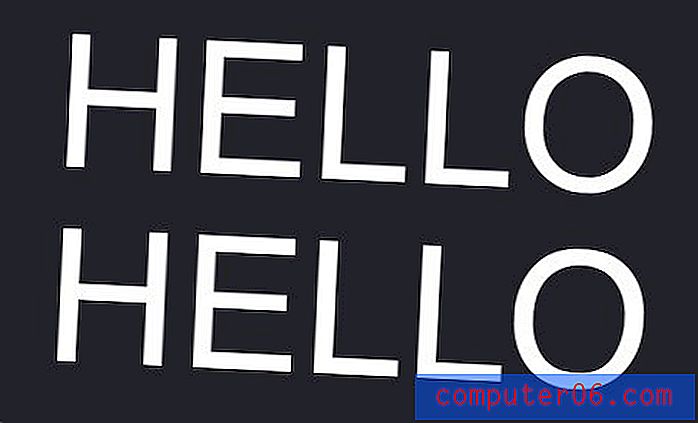Come spostare un livello di testo in Photoshop CS5
Se sei come me, i nuovi livelli di testo creati in Photoshop CS5 raramente finiscono nella posizione corretta. Sia che il testo finisca per essere diverso o più grande, o che le idee di design cambino, è raro che la posizione del testo iniziale finisca per essere la posizione finale.
Ma puoi facilmente spostare la posizione del tuo testo con lo strumento Sposta di Photoshop, che ti consente di avere il controllo completo sulla posizione del testo che hai aggiunto in Photoshop.
Spostamento di un livello testo di Photoshop
I passaggi di questo articolo presuppongono che tu abbia già creato un livello di testo nell'immagine Photoshop e che desideri spostarlo in una posizione diversa nell'immagine. Se non hai ancora creato un livello di testo, questo articolo ti mostrerà come.
Passaggio 1: apri l'immagine contenente il livello di testo che desideri spostare.
Passaggio 2: selezionare il livello testo dal pannello Livelli sul lato destro della finestra. Se il pannello Livelli non è visibile, premere il tasto F7 sulla tastiera.

Passaggio 3: fare clic sullo strumento Sposta nella parte superiore della casella degli strumenti sul lato sinistro della finestra.
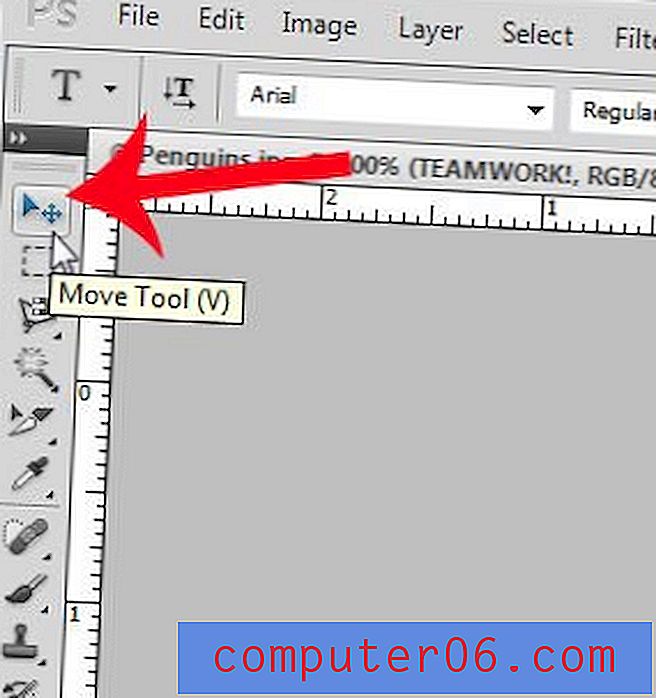
Passaggio 4: fare clic sul testo, quindi trascinarlo nella posizione desiderata. Nota che puoi anche usare i tasti freccia sulla tastiera per movimenti più precisi di quelli che potresti ottenere con il mouse.

C'è qualcosa nel tuo livello di testo che vuoi cambiare? Scopri come modificare un livello di testo in Photoshop CS5 per ottenerlo esattamente come desideri.